Instrucciones de eliminación del adware Communique y los anuncios que genera
Programa espíaConocido también como: Anuncios de Communique
Obtenga un escaneo gratuito y verifique si su computadora está infectada.
ELIMÍNELO AHORAPara usar el producto con todas las funciones, debe comprar una licencia para Combo Cleaner. 7 días de prueba gratuita limitada disponible. Combo Cleaner es propiedad y está operado por RCS LT, la empresa matriz de PCRisk.
¿Qué tipo de aplicación es Communique?
Communique es una aplicación maliciosa que descubrimos mientras investigábamos sitios sospechosos. Tras inspeccionar esta aplicación, determinamos que se trata de software respaldado por publicidad (adware). Está diseñado para ejecutar campañas publicitarias intrusivas y puede tener capacidades dañinas adicionales.
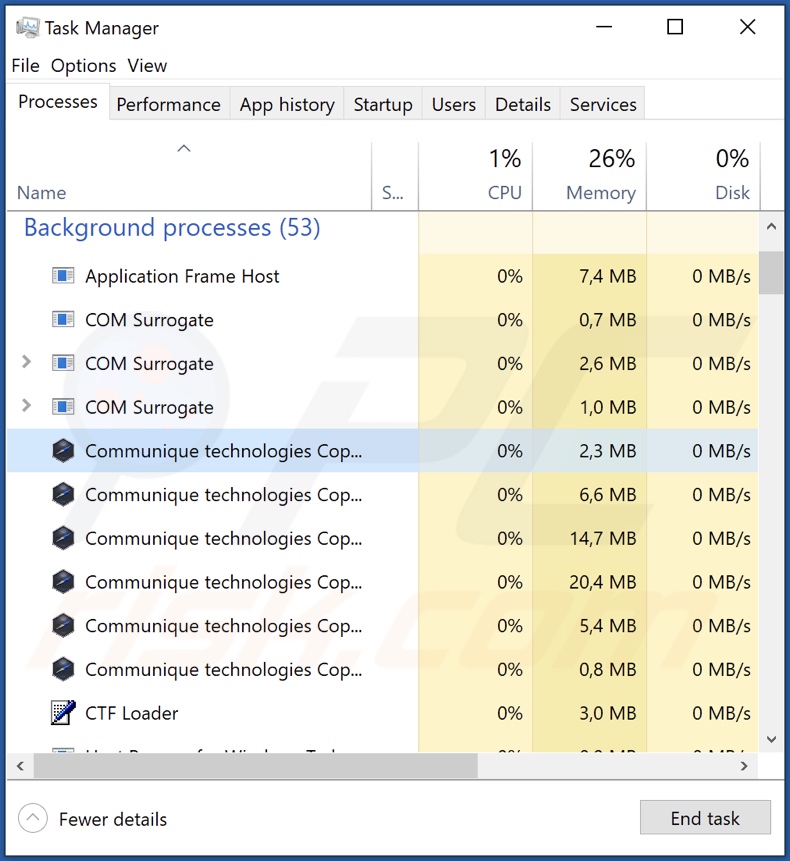
Resumen del adware Communique
El adware opera ofreciendo campañas publicitarias intrusivas. En otras palabras, este software está diseñado para mostrar anuncios en varias interfaces, como páginas web visitadas, escritorios, etc. Estos anuncios promocionan estafas en línea, software no fiable/nocivo e incluso malware. Algunos anuncios intrusivos son capaces de realizar descargas/instalaciones sigilosas al hacer clic en ellos.
Cabe señalar que cualquier contenido genuino que se encuentre a través de estos anuncios es muy probable que esté respaldado por estafadores que abusan de sus programas de afiliación para adquirir comisiones ilegítimas por la promoción.
El software compatible con la publicidad podría no mostrar anuncios si se dan ciertas condiciones inadecuadas (por ejemplo, el navegador/sistema es incompatible, no se visitan determinados sitios web, etc.). Sin embargo, aunque Communique no muestre anuncios, su presencia en un sistema pone en peligro la seguridad del dispositivo y del usuario.
Además, esta aplicación maliciosa puede rastrear datos. El adware suele recopilar la siguiente información: historiales de navegación y motores de búsqueda, cookies de Internet, nombres de usuario/contraseñas, datos de identificación personal, números de tarjetas de crédito, etc. Los datos recopilados pueden venderse a terceros o utilizarse de otro modo con fines lucrativos.
En resumen, la presencia de software como Communique en los dispositivos puede provocar infecciones en el sistema, graves problemas de privacidad, pérdidas económicas y robo de identidad.
| Nombre | Anuncios de Communique |
| Tipo de amenaza | Adware, Anuncios no deseados, Virus emergente |
| Nombres de detección (app) | Combo Cleaner (Gen:Variant.Tedy.306085), Gridinsoft (no cloud) (Ransom.Win64.Wacatac.oa!s1), MAX (Malware (ai Score=87)), McAfee (Artemis!30AEC42B8366), Lista completa de detecciones (VirusTotal) |
| Nombres de detección (instalador) | Kaspersky (HEUR:Trojan-Spy.Win32.Stealer.gen), Webroot (W32.Adware.Gen), ZoneAlarm by Check Point HEUR:Trojan-Spy.Win32.Stealer.gen(), Lista completa de deteccioness (VirusTotal) |
| Nombre del proceso malicioso | Communique technologies Copyright © (el nombre del proceso puede variar) |
| Síntomas | Visualización de anuncios que no proceden de los sitios por los que navega. Anuncios pop-up intrusivos. Disminución de la velocidad de navegación por Internet. |
| Distribution Methods | Métodos de distribución Anuncios emergentes engañosos, instaladores de software gratuito (bundling). |
| Daños | Disminución del rendimiento del ordenador, rastreo del navegador - problemas de privacidad, posibles infecciones adicionales de malware. |
| Eliminación de Malware |
Para eliminar posibles infecciones de malware, escanee su computadora con un software antivirus legítimo. Nuestros investigadores de seguridad recomiendan usar Combo Cleaner. Descargue Combo Cleaner para WindowsEl detector gratuito verifica si su equipo está infectado. Para usar el producto con todas las funciones, debe comprar una licencia para Combo Cleaner. 7 días de prueba gratuita limitada disponible. Combo Cleaner es propiedad y está operado por RCS LT, la empresa matriz de PCRisk. |
Ejemplos de adware
Hemos analizado miles de muestras de adware; Zoco PDF Viewer, Pdf download tool, Info, y Buzz son sólo algunos de nuestros hallazgos más recientes.
El software respaldado por publicidad suele parecer inofensivo y ofrece funcionalidades "prácticas". Sin embargo, estas funciones rara vez funcionan como prometen y, en la mayoría de los casos, son totalmente inoperativas. Tenga en cuenta que aunque un programa funcione como promete, eso no es prueba de legitimidad ni de seguridad.
¿Cómo se instaló Communique en mi ordenador?
Descargamos Communique de una página web sospechosa que promocionaba software. El adware suele tener sitios de descarga "oficiales" y se promociona a través de estafas en línea. La mayoría de los usuarios acceden a estos sitios web a través de redireccionamientos provocados por páginas que utilizan redes publicitarias fraudulentas, notificaciones de spam en el navegador, URL mal escritas, anuncios intrusivos o adware instalado (con capacidad de forzar la apertura del navegador).
Además, el software respaldado por publicidad puede estar empaquetado con complementos no deseados o maliciosos. Las descargas desde canales dudosos (p. ej., sitios web de programas gratuitos y de alojamiento gratuito de archivos, redes de intercambio P2P, etc.) y los procesos de instalación apresurados (p. ej., utilizando la configuración "Fácil/Exprés", etc.) aumentan el riesgo de introducir inadvertidamente en el sistema contenidos incluidos en paquetes.
El adware también se distribuye a través de anuncios intrusivos. Al hacer clic en ellos, algunos pueden ejecutar scripts para realizar descargas o instalaciones sin el consentimiento del usuario.
¿Cómo evitar la instalación de adware?
Recomendamos encarecidamente investigar el software y descargarlo sólo de fuentes oficiales/verificadas. Los procesos de instalación deben tratarse con cuidado, por ejemplo, leyendo las condiciones, estudiando las posibles opciones, utilizando la configuración "Personalizada" o "Avanzada" y excluyendo todas las aplicaciones, extensiones, herramientas, funciones, etc. adicionales.
Le recomendamos que tenga cuidado al navegar, ya que los contenidos falsos y maliciosos suelen parecer legítimos. Por ejemplo, los anuncios intrusivos pueden parecer inofensivos y, sin embargo, redirigir a sitios web muy cuestionables (por ejemplo, juegos de azar, pornografía, citas para adultos, etc.).
En caso de encontrarse con este tipo de anuncios y/o redirecciones, compruebe el sistema y elimine inmediatamente todas las aplicaciones y extensiones/plug-ins del navegador sospechosos. Si su ordenador ya está infectado con Communique, le recomendamos que ejecute un análisis con Combo Cleaner Antivirus para Windows para eliminar automáticamente este adware.
Captura de pantalla del sitio web utilizado para promocionar el adware Communique:
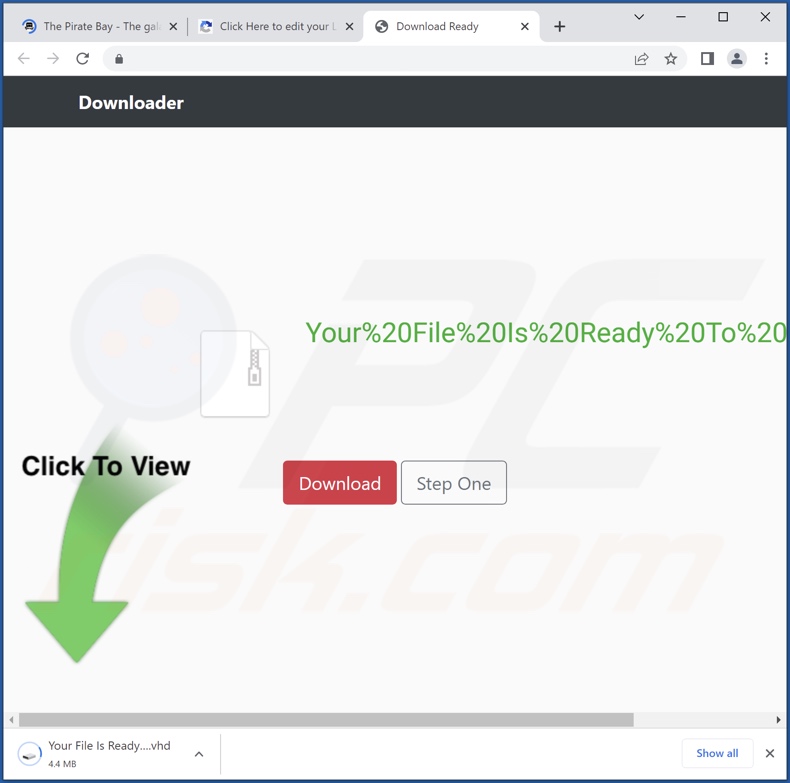
Captura de pantalla de la configuración de instalación del adware Communique:
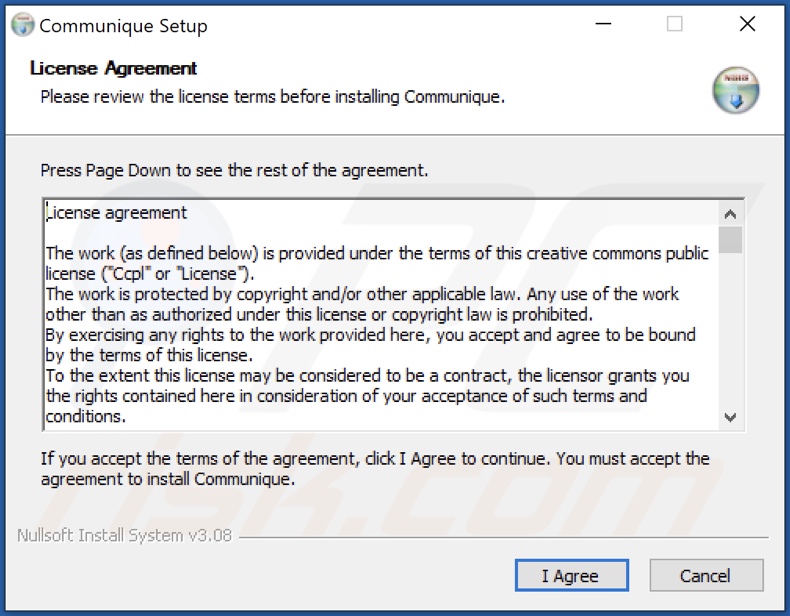
Captura de pantalla de la carpeta de instalación del adware Communique:
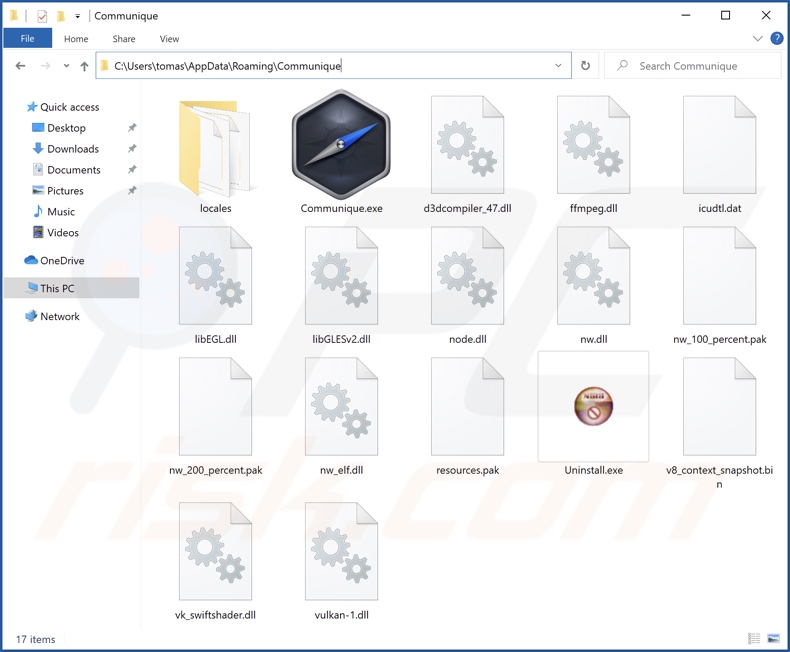
Eliminación automática instantánea de malware:
La eliminación manual de amenazas puede ser un proceso largo y complicado que requiere conocimientos informáticos avanzados. Combo Cleaner es una herramienta profesional para eliminar malware de forma automática, que está recomendado para eliminar malware. Descárguelo haciendo clic en el siguiente botón:
DESCARGAR Combo CleanerSi decide descargar este programa, quiere decir que usted está conforme con nuestra Política de privacidad y Condiciones de uso. Para usar el producto con todas las funciones, debe comprar una licencia para Combo Cleaner. 7 días de prueba gratuita limitada disponible. Combo Cleaner es propiedad y está operado por RCS LT, la empresa matriz de PCRisk.
Menú de acceso rápido:
- ¿Qué es Communique?
- PASO 1. Desinstalar la aplicación Communique usando el Panel de Control.
- PASO 2. Eliminar las extensiones maliciosas de Google Chrome.
- PASO 3. Eliminar las extensiones maliciosas de Mozilla Firefox.
- PASO 4. Eliminar las extensiones maliciosas de Safari.
- PASO 5. Eliminar los complementos maliciosos de Microsoft Edge.
Eliminación del adware Communique:
Usuarios de Windows 10:

Haga clic con el botón derecho en la esquina inferior izquierda de la pantalla, en el Menú de acceso rápido, seleccione Panel de control. En la nueva ventana, elija Desinstalar un programa.
Usuarios de Windows 7:

Haga clic en Inicio (El "logo de Windows" en la esquina inferior izquierda de su escritorio), elija Panel de control. Localice la opción Programas y características y haga clic en Desinstalar un programa.
Usuarios de macOS (OSX):

Haga clic Finder, en la nueva ventana, seleccione Aplicaciones. Arrastre la app desde la carpeta Aplicaciones hasta la papelera (ubicada en su Dock). Seguidamente, haga clic derecho sobre el icono de la papelera y seleccione Vaciar papelera.
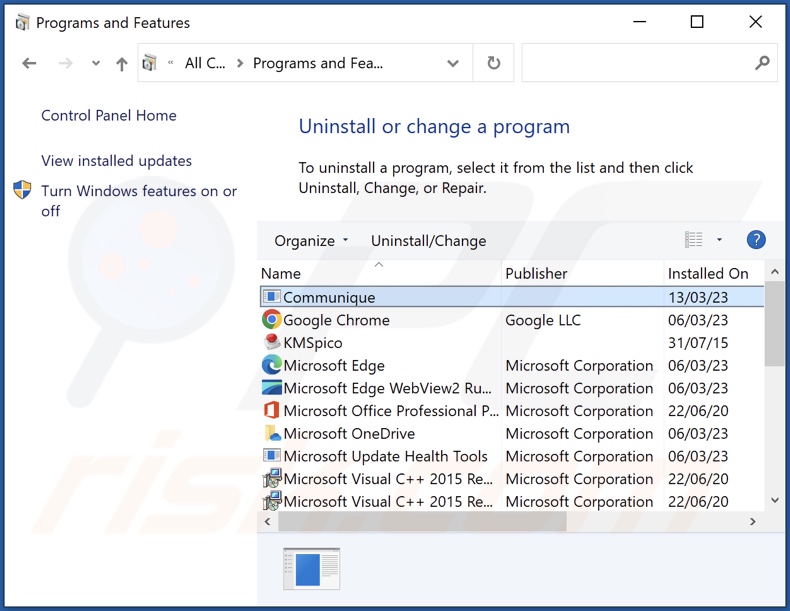
En la ventana de desinstalación de programas, busque por "Communique", seleccione este registro y haga clic en "Desinstalar" o "Eliminar".
Tras desinstalar las aplicaciones no deseadas que generan anuncios de Communique, analice su ordenador en busca de componentes restantes no deseados o posibles infecciones de malware. Para escanear su ordenador, utilice un software antimalware recomendado.
DESCARGAR eliminador de infecciones de malware
Combo Cleaner verifica si su equipo está infectado. Para usar el producto con todas las funciones, debe comprar una licencia para Combo Cleaner. 7 días de prueba gratuita limitada disponible. Combo Cleaner es propiedad y está operado por RCS LT, la empresa matriz de PCRisk.
Eliminar el adware de los navegadores de Internet:
En el momento de la investigación, Communique no instaló complementos de navegador en Microsoft Edge, Google Chrome o Mozilla Firefox, sin embargo, puede estar incluido con otro adware. Por lo tanto, se recomienda eliminar todos los complementos de navegador potencialmente no deseados de sus navegadores de Internet.
Vídeo que demuestra cómo eliminar complementos de navegador potencialmente no deseados:
 Eliminar extensiones maliciosas de Google Chrome:
Eliminar extensiones maliciosas de Google Chrome:
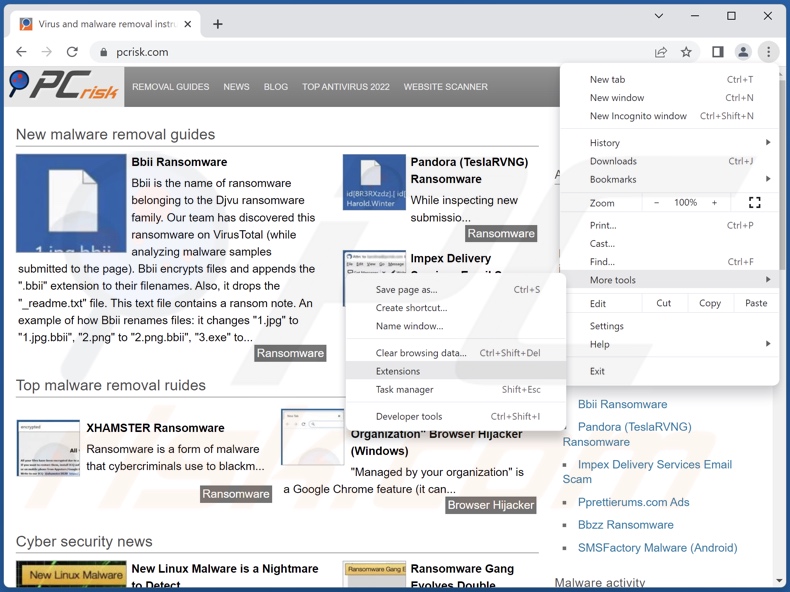
Haga clic en el icono de menú de Google Chrome ![]() (en la esquina superior derecha de Google Chrome), seleccione "Más herramientas" y haga clic en "Extensiones". Localice todas las extensiones sospechosas instaladas recientemente, seleccione estas entradas y haga clic en "Eliminar".
(en la esquina superior derecha de Google Chrome), seleccione "Más herramientas" y haga clic en "Extensiones". Localice todas las extensiones sospechosas instaladas recientemente, seleccione estas entradas y haga clic en "Eliminar".

Método opcional:
Si sigue teniendo problemas para eliminar anuncios de communique, restablezca la configuración predeterminada del navegador Google Chrome. Haga clic en el icono de menú en Chrome ![]() (parte superior derecha de Google Chrome) y seleccione Configuración. Diríjase a la parte inferior de la pantalla. Haga clic en el enlace Configuración avanzada.
(parte superior derecha de Google Chrome) y seleccione Configuración. Diríjase a la parte inferior de la pantalla. Haga clic en el enlace Configuración avanzada.

De nuevo, utilice la barra de desplazamiento para ir a la parte inferior de la pantalla y haga clic en el botón Restablecer (Restaura los valores predeterminados originales de la configuración).

En la nueva ventana, confirme que quiere restablecer la configuración predeterminada de Google Chrome haciendo clic en el botón Restablecer.

 Eliminar complementos maliciosos de Mozilla Firefox:
Eliminar complementos maliciosos de Mozilla Firefox:

Haga clic en el icono del menú Firefox ![]() (en la esquina superior derecha de la ventana principal), seleccione "Complementos y temas". Haga clic en "Extensiones", en la ventana abierta localice todas las extensiones sospechosas instaladas recientemente, haga clic en los tres puntos y luego en "Eliminar".
(en la esquina superior derecha de la ventana principal), seleccione "Complementos y temas". Haga clic en "Extensiones", en la ventana abierta localice todas las extensiones sospechosas instaladas recientemente, haga clic en los tres puntos y luego en "Eliminar".
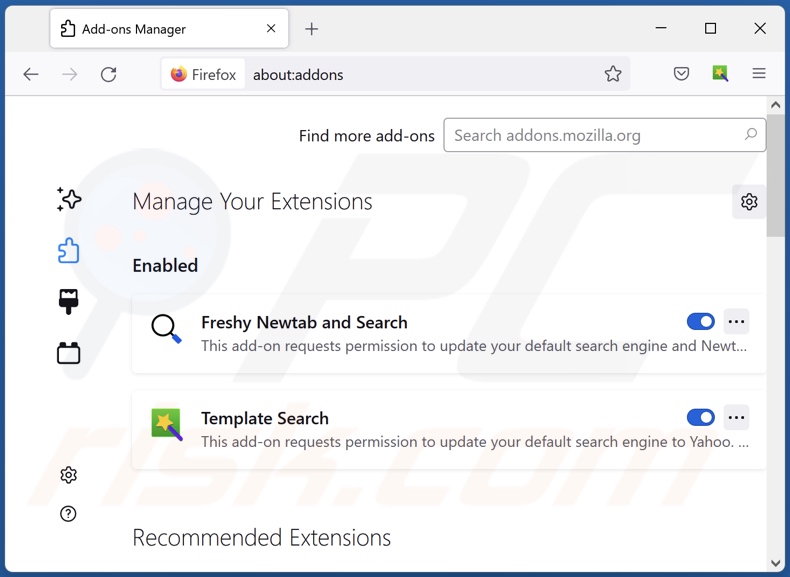
Método opcional:
Los usuarios con problemas para eliminar de anuncios de communique pueden restablecer la configuración de Mozilla Firefox.
Abra Mozilla Firefox; en la esquina superior derecha de la ventana principal, haga clic en el menú de Firefox ![]() ; en el menú desplegado, pulse sobre el icono Abrir menú de ayuda
; en el menú desplegado, pulse sobre el icono Abrir menú de ayuda ![]()

Seleccione Información para solucionar problemas.

En la nueva pantalla, haga clic en el botón Restablecer Firefox.

En la nueva ventana, confirme que desea restablecer la configuración predeterminada de Mozilla Firefox haciendo clic en el botón Restablecer.

 Eliminar extensiones maliciosas en Safari:
Eliminar extensiones maliciosas en Safari:

Cerciórese de que su navegador Safari está activo. Haga clic en el menú de Safari y seleccione Preferencias…

En la nueva ventana, haga clic en Extensiones, revise todas las extensiones instaladas recientemente que parezcan sospechosas, selecciónelas y haga clic en Desinstalar.
Método opcional:
Asegúrese de que su navegador Safari está activo y haga clic en el menú Safari. Seleccione Borrar historial y datos de sitios webs del menú desplegable.

En el cuadro de diálogo que se ha abierto, seleccione Todo el historial y pulse el botón Borrar historial.

 Eliminar extensiones maliciosas de Microsoft Edge:
Eliminar extensiones maliciosas de Microsoft Edge:

Haga clic en el ícono de menú de Edge ![]() (en la esquina superior derecha de Microsoft Edge), seleccione "Extensiones". Localice todos los complementos de navegador sospechosos recientemente instalados y haga clic en "Eliminar" debajo de sus nombres.
(en la esquina superior derecha de Microsoft Edge), seleccione "Extensiones". Localice todos los complementos de navegador sospechosos recientemente instalados y haga clic en "Eliminar" debajo de sus nombres.

Método opcional:
Si continúa teniendo problemas con la eliminación de anuncios de communique, restablezca la configuración del navegador Microsoft Edge. Haga clic en el ícono de menú de Edge ![]() (en la esquina superior derecha de Microsoft Edge) y seleccione Configuración.
(en la esquina superior derecha de Microsoft Edge) y seleccione Configuración.

En el menú de configuración abierto, seleccione Restablecer Configuración.

Seleccione Restaurar configuración a sus valores predeterminados. En la ventana abierta, confirme que desea restablecer la configuración predeterminada de Microsoft Edge haciendo clic en el botón Restablecer.

- Si esto no ayudó, siga estas instrucciones alternativas que explican cómo restablecer el navegador Microsoft Edge.
Resumen:
 Con normalidad, el software publicitario o aplicaciones potencialmente no deseadas se introducen sin permiso en los navegadores web del usuario al descargar programas gratuitos. Algunos de los sitios web malintencionados que ofrecen descargas de programas gratuitos no dejan descargar el programa elegido si se decide rechazar la instalación de software promocionado. Tenga en cuenta que la fuente más segura para descargar programas gratuitos es el sitio web de los creadores. Al instalar el programa gratuito ya descargado, elija la opción de instalación personalizada o avanzada; este paso mostrará todas las aplicaciones no deseadas que se iban a instalar junto con el programa de su elección.
Con normalidad, el software publicitario o aplicaciones potencialmente no deseadas se introducen sin permiso en los navegadores web del usuario al descargar programas gratuitos. Algunos de los sitios web malintencionados que ofrecen descargas de programas gratuitos no dejan descargar el programa elegido si se decide rechazar la instalación de software promocionado. Tenga en cuenta que la fuente más segura para descargar programas gratuitos es el sitio web de los creadores. Al instalar el programa gratuito ya descargado, elija la opción de instalación personalizada o avanzada; este paso mostrará todas las aplicaciones no deseadas que se iban a instalar junto con el programa de su elección.
Ayuda para la desinfección:
Si se encuentra con problemas al intentar eliminar anuncios de communique de su equipo, por favor pida ayuda en nuestro foro de eliminación de programas maliciosos.
Publique un comentario:
Si dispone de más información sobre anuncios de communique o sobre la forma de eliminarlo, por favor comparta su conocimiento en la sección de comentarios de abajo.
Fuente: https://www.pcrisk.com/removal-guides/26265-communique-adware
Preguntas frecuentes (FAQ)
¿Qué daños puede causar el adware?
El adware puede disminuir la calidad de la navegación y el rendimiento del sistema. Muestra anuncios que promocionan contenidos engañosos o peligrosos capaces de causar graves problemas (por ejemplo, infecciones del sistema, pérdidas económicas, etc.). Además, este software suele ser capaz de rastrear datos, por lo que se considera una amenaza para la privacidad.
¿Qué hace el adware?
Adware es sinónimo de software respaldado por publicidad. Está diseñado para realizar campañas publicitarias intrusivas. En otras palabras, este software permite colocar anuncios en varias interfaces. Además, el adware puede ser capaz de provocar redireccionamientos y recopilar datos privados.
¿Cómo generan ingresos los creadores de adware?
El adware genera ingresos principalmente a través de programas de afiliación mediante la promoción de diversos sitios, aplicaciones, productos, servicios, etc. Los desarrolladores pueden ganar comisiones por clics en anuncios, visitas a sitios web, descargas de archivos, compras de productos, suscripciones a servicios o similares.
¿Elimina Combo Cleaner el adware Communique?
Sí, Combo Cleaner analizará el dispositivo y eliminará las aplicaciones de tipo adware instaladas. Tenga en cuenta que la eliminación manual (sin ayuda de programas de seguridad) puede no ser la solución ideal. En algunos casos, incluso después de eliminar manualmente el adware, quedan restos (archivos) ocultos en el sistema. Además, los restos pueden seguir ejecutándose y causar problemas. Por lo tanto, es fundamental eliminar a fondo el software publicitario.
Compartir:

Tomas Meskauskas
Investigador experto en seguridad, analista profesional de malware
Me apasiona todo lo relacionado con seguridad informática y tecnología. Me avala una experiencia de más de 10 años trabajando para varias empresas de reparación de problemas técnicos y seguridad on-line. Como editor y autor de PCrisk, llevo trabajando desde 2010. Sígueme en Twitter y LinkedIn para no perderte nada sobre las últimas amenazas de seguridad en internet.
El portal de seguridad PCrisk es ofrecido por la empresa RCS LT.
Investigadores de seguridad han unido fuerzas para ayudar a educar a los usuarios de ordenadores sobre las últimas amenazas de seguridad en línea. Más información sobre la empresa RCS LT.
Nuestras guías de desinfección de software malicioso son gratuitas. No obstante, si desea colaborar, puede realizar una donación.
DonarEl portal de seguridad PCrisk es ofrecido por la empresa RCS LT.
Investigadores de seguridad han unido fuerzas para ayudar a educar a los usuarios de ordenadores sobre las últimas amenazas de seguridad en línea. Más información sobre la empresa RCS LT.
Nuestras guías de desinfección de software malicioso son gratuitas. No obstante, si desea colaborar, puede realizar una donación.
Donar
▼ Mostrar discusión